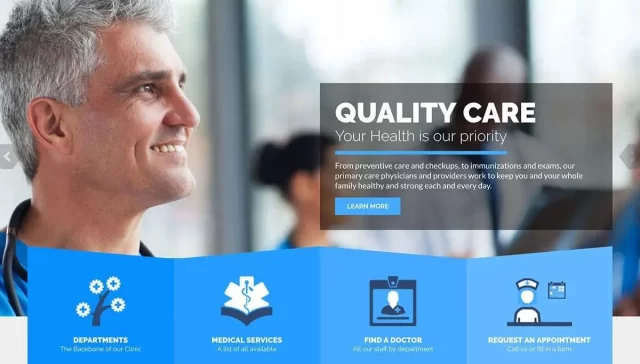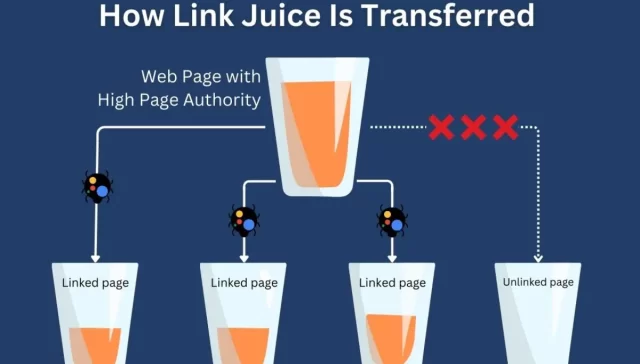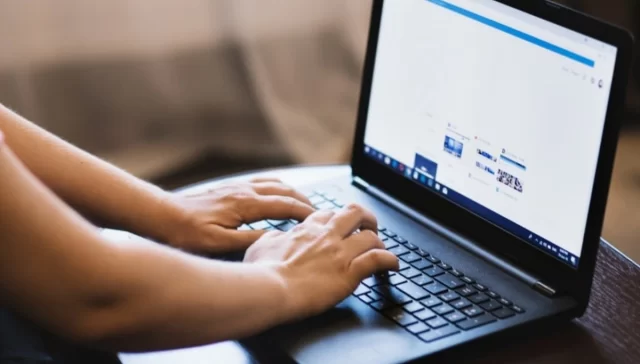تنظیم فایل پیکربندی وردپرس یکی از مهمترین مراحل مدیریت این سیستم است که تأثیر مستقیمی بر عملکرد، امنیت و ارتباط با پایگاه داده دارد. این فایل (wp-config.php) شامل اطلاعات حیاتی مانند جزئیات اتصال به دیتابیس، کلیدهای امنیتی و تنظیمات اشکالزدایی است. پیکربندی صحیح آن به بهبود کارایی سایت کمک کرده و از مشکلات احتمالی جلوگیری میکند. در این مقاله، قصد داریم بهصورت جامع، آموزش تنظیم فایل پیکربندی وردپرس را توضیح دهیم تا بتوانید کنترل بیشتری روی سایت خود داشته باشید.
آموزش تنظیم فایل پیکربندی وردپرس بهصورت قدم به قدم
پس از نصب وردپرس روی هاست، تعدادی فایل به دایرکتوری سرویس میزبانی اضافه میشود که wp-config.php یکی از مهمترین آنها است. این فایل در دایرکتوری روت سایت قرار میگیرد و مسئول برقراری ارتباط میان سایت و پایگاه داده است. به عبارت سادهتر، wp-config.php امکان ذخیره و بازیابی اطلاعات حیاتی سایت را فراهم میکند. علاوه بر این، این فایل کاربردهای دیگری نیز دارد که به عملکرد بهینه سایت کمک میکند.

در داخل این فایل، اطلاعات بسیار مهمی مانند نام و مشخصات پایگاه داده سایت، نام کاربری و رمز عبور، کلیدهای امنیتی برای رمزگذاری دادهها و تنظیمات مرتبط با کش، دیباگ و مسیرهای فایلها ذخیره میشود. بهعبارتدیگر، بدون این فایل، امکان ذخیره یا بازیابی دادهها از دیتابیس وجود ندارد. به این معنا که ارتباط بین وردپرس و پایگاه داده قطع میشود و به همین دلیل، سایت شما قادر به بارگذاری نخواهد بود! حال که به اهمیت این فایل پی بردید در ادامه به مراحل تنظیم فایل پیکربندی وردپرس خواهیم پرداخت.
مرحله اول: پیدا کردن فایل wp-config.php
برای پیدا کردن wp-config.php، باید وارد کنترل پنل Cpanel شوید. برای این کار، از اطلاعات ورود که توسط شرکت میزبانی در اختیار شما قرار گرفته، استفاده کنید. پس از ورود به Cpanel، به قسمت “File Manager” بروید. در این بخش، پوشه public_html را پیدا کرده و روی آن کلیک کنید. در داخل این پوشه، wp-config.php را پیدا خواهید کرد که معمولا همراه با پوشههای wp-content و wp-admin قرار دارد.
مرحله ۲: ویرایش فایل wp-config.php
پس از یافتن فایل wp-config.php، باید آن را با به کمک یک ویرایشگر متن مثل Notepad++ یا ویرایشگر پیشفرض هاست خود باز کنید. پیش از انجام هرگونه تغییر در این فایل، پیشنهاد میشود که یک نسخه پشتیبان از آن تهیه کنید تا در صورت بروز مشکل، بتوانید به نسخه قبلی آن بازگردید. برای باز کردن فایل، کافی است روی فایل کلیک راست کرده و گزینه “Edit” یا “ویرایش” را انتخاب کنید.
مرحله ۳: پیکربندی اطلاعات پایگاه داده
در مرحله بعدی از تنظیم فایل پیکربندی وردپرس، باید اطلاعات مورد نیاز برای اتصال وردپرس به پایگاه داده خود را وارد کنید. این اطلاعات شامل نام پایگاه داده، نام کاربری، کلمه عبور و آدرس سرور دیتابیس است که از طریق پنل هاست خود میتوانید آنها را پیدا کنید. مطمئن شوید که این مقادیر بهدرستی وارد شده باشد، زیرا کوچکترین اشتباه در این اطلاعات باعث میشود تا وردپرس نتواند به پایگاه داده وصل شود و سایت شما دچار مشکل خواهد شد.
کدهایی که باید وارد کنید به شکل زیر خواهند بود:
define(‘DB_NAME’, ‘database_name’);
define(‘DB_USER’, ‘database_user’);
define(‘DB_PASSWORD’, ‘database_password’);
define(‘DB_HOST’, ‘localhost’);
مرحله ۴: پیکربندی کلیدهای امنیتی
در این مرحله از تنظیم فایل پیکربندی وردپرس باید به پیکربندی کلیدهای امنیتی بپردازید. وردپرس از کلیدهای امنیتی برای تقویت سطح حفاظت سایت استفاده میکند. این کلیدها اطلاعات حساس را رمزگذاری کرده و از حملات احتمالی جلوگیری میکنند. شما میتوانید این کلیدها را بهراحتی از سایت رسمی وردپرس دریافت کنید و در wp-config.php قرار دهید. توجه داشته باشید که هر یک از این کلیدها باید بهصورت منحصربهفرد وارد شوند تا سطح امنیتی سایت افزایش یابد.
کدهای مربوط به کلیدهای امنیتی به این شکل خواهند بود:
define(‘AUTH_KEY’, ‘your_unique_phrase’);
define(‘SECURE_AUTH_KEY’, ‘your_unique_phrase’);
define(‘LOGGED_IN_KEY’, ‘your_unique_phrase’);
define(‘NONCE_KEY’, ‘your_unique_phrase’);
define(‘AUTH_SALT’, ‘your_unique_phrase’);
define(‘SECURE_AUTH_SALT’, ‘your_unique_phrase’);
define(‘LOGGED_IN_SALT’, ‘your_unique_phrase’);
define(‘NONCE_SALT’, ‘your_unique_phrase’);
مرحله ۵: تغییر پیشوند جداول پایگاه داده
برای افزایش سطح امنیت در پایگاه داده، پیشنهاد میشود که پیشوند پیشفرض جداول (که معمولاً ‘wp_’ است) را تغییر دهید. این کار بهویژه در مقابل حملات SQL Injection موثر است. با تغییر پیشوند به یک عبارت پیچیدهتر، میتوانید احتمال شناسایی و بهرهبرداری از جداول شما توسط مهاجمین را کاهش دهید.
برای تغییر پیشوند، بهسادگی میتوانید در wp-config.php، مقدار پیشفرض را به یک رشته منحصربهفرد و غیر قابل حدس تغییر دهید. این تغییر به جلوگیری از حملات احتمالی کمک خواهد کرد و از امنیت سایت شما محافظت میکند.
مرحله ۶: فعالسازی حالت اشکالزدایی
در مراحل تنظیم فایل پیکربندی وردپرس، برای شناسایی بهتر مشکلات و خطاها در سایت خود، میتوانید حالت اشکالزدایی وردپرس را فعال کنید. برای این کار کافی است مقدار WP_DEBUG را در wp-config.php به true تغییر دهید. این تنظیم به شما این امکان را میدهد که تمام خطاها و هشدارهای سیستم را مشاهده کنید و مشکلات سایت خود را سریعتر شناسایی کنید.
بااینحال، باید توجه داشته باشید که فعالسازی حالت اشکالزدایی تنها در محیطهای توسعه یا تست مفید است و بهتر است این ویژگی در سایتهای فعال و عمومی غیرفعال باشد تا اطلاعات حساس از دید عموم پنهان بماند.
مرحله ۷: ذخیره تغییرات و بارگذاری فایل
در مرحله آخر آموزش تنظیم فایل کانفیگ وردپرس، پس از اعمال تنظیمات لازم در wp-config.php، نوبت به ذخیره تغییرات میرسد. پس از ذخیره فایل، اگر بهصورت محلی روی کامپیوتر خود آن را ویرایش کردهاید، حتما آن را به هاست خود بازگردانید. توجه داشته باشید که هنگام بارگذاری فایل، نام آن باید دقیقا همانند قبل باشد و از تغییر پسوند یا ساختار فایل خودداری کنید تا سایت بهدرستی کار کند.
از اشتباهات پرتکرار کاربران در تنظیم فایل پیکربندی وردپرس wp-config.php، وارد کردن نادرست اطلاعات پایگاه داده است که میتواند باعث عدم اتصال وردپرس به دیتابیس شود. همچنین، تنظیم نادرست کلیدهای امنیتی یا اشتباه در یافتن wp-config.php نیز ممکن است مشکلاتی ایجاد کند. برای پیشگیری از این موارد، توصیه میشود که تمامی اطلاعات را با دقت وارد کرده و مطمئن شوید که فایل به درستی ذخیره شده است.
جمعبندی
تنظیم صحیح wp-config.php برای هر سایت وردپرسی ضروری است، چراکه این فایل ارتباط بین سایت و پایگاه داده را برقرار میکند و نقش مهمی در امنیت و عملکرد سایت دارد. در این مقاله، به مراحل تنظیم فایل پیکربندی وردپرس از جمله وارد کردن اطلاعات پایگاه داده، تنظیم کلیدهای امنیتی، تغییر پیشوند جداول و فعالسازی حالت اشکالزدایی پرداختیم.
دقت در وارد کردن اطلاعات و ایجاد نسخه پشتیبان از فایل از اهمیت بالایی برخوردار است تا در صورت بروز مشکل، سایت بهسرعت قابل بازیابی باشد. همچنین، تنظیمات امنیتی مانند تغییر پیشوند جداول و استفاده از کلیدهای امنیتی منحصربهفرد میتواند از سایت در برابر حملات مختلف محافظت کند.
سوالات متداول
- چرا باید wp-config.php را تنظیم کنیم؟
این فایل ارتباط سایت شما با پایگاه داده را برقرار میکند. تنظیم صحیح این فایل باعث میشود تا اطلاعات سایت بهدرستی ذخیره و بازیابی شوند. همچنین، این فایل شامل تنظیمات امنیتی مهمی است که به محافظت از سایت در برابر حملات کمک میکند.
- چطور میتوانم اطلاعات پایگاه داده را در wp-config.php وارد کنم؟
برای وارد کردن اطلاعات پایگاه داده، باید نام پایگاه داده، نام کاربری، رمز عبور و هاست پایگاه داده را در wp-config.php پیدا کرده و مقادیر صحیح را جایگزین کنید. این اطلاعات را میتوانید از پنل مدیریت هاست خود دریافت کنید.
- چگونه میتوانم کلیدهای امنیتی را در wp-config.php تنظیم کنم؟
برای تنظیم کلیدهای امنیتی، به سایت وردپرس مراجعه کنید و از آنجا کلیدهای منحصربهفرد دریافت کنید. سپس این کلیدها را در بخش مشخصی از wp-config.php وارد کنید.
- آیا باید حالت اشکالزدایی را همیشه فعال نگه دارم؟
خیر. حالت اشکالزدایی (WP_DEBUG) تنها برای محیطهای توسعه و رفع اشکال مفید است. توصیه میشود در سایتهای فعال حالت اشکالزدایی را غیرفعال کنید تا از نمایش خطاهای سیستم در سایت جلوگیری شود.